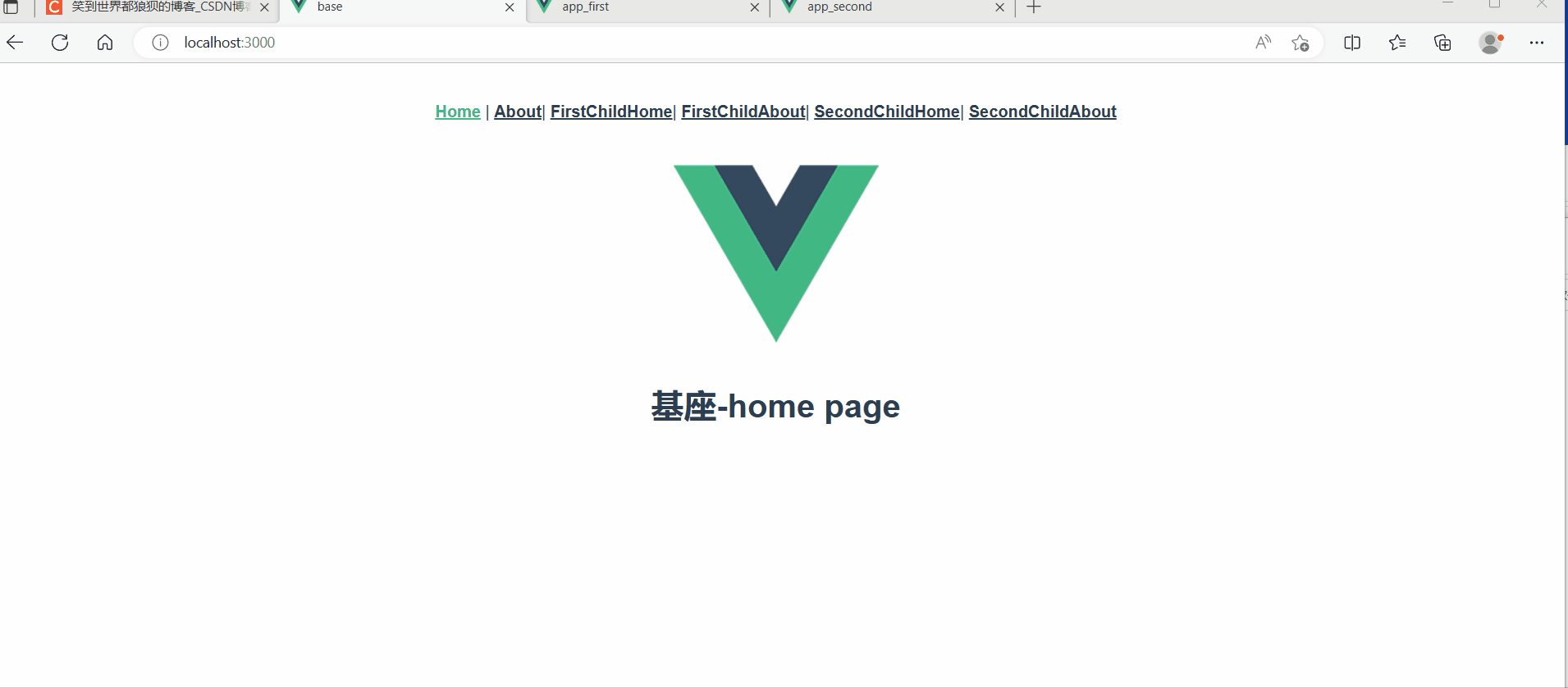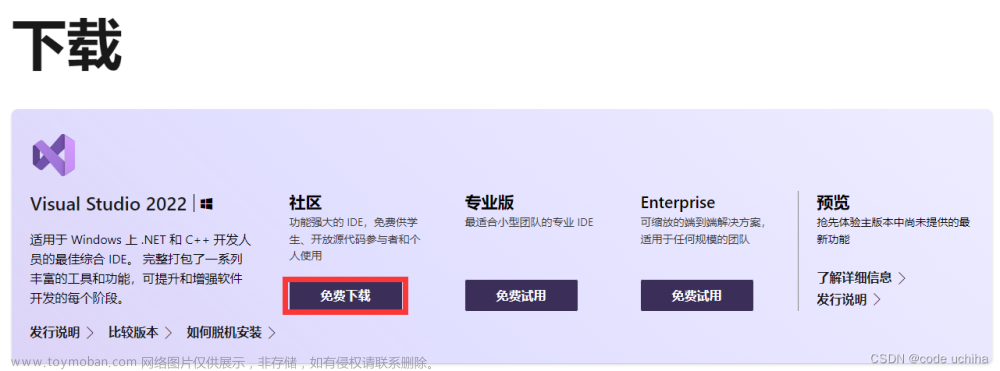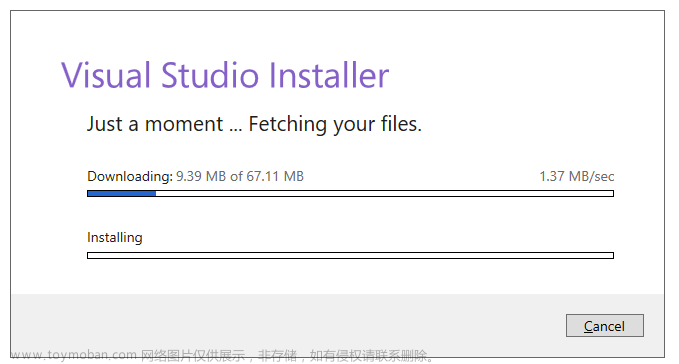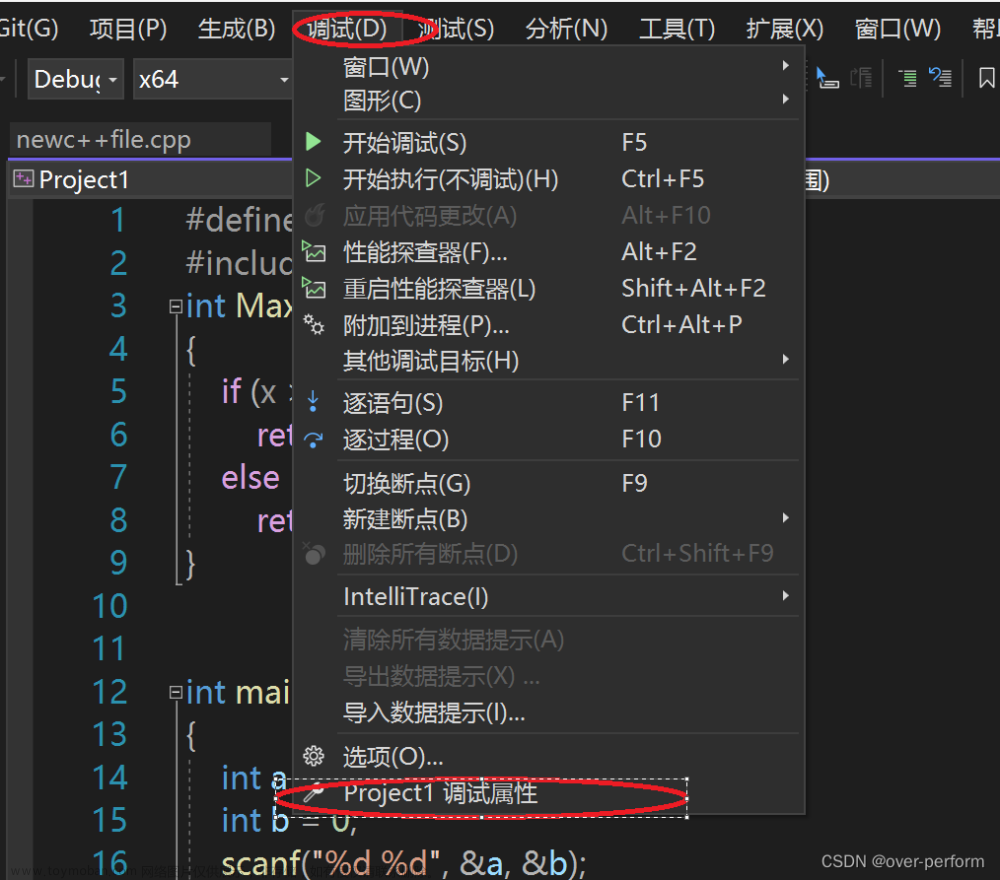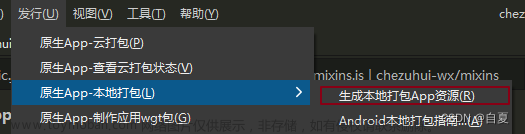运行到Android App基座
- 选择运行到Android App基座

- 选择运行项目
1、连接手机,在手机上选择 传输文件。
2、打开设置->关于本机->版本信息->连续点击4-5次版本号,输入手机密码,系统就进入了开发者模式。
3、设置>其他设置>开发者选项> 打开开发者选项> 打开USB调试。
4、回到Hbuilder,点击刷新,选择设备,运行项目。
- 运行失败
请使用手机助手手动安装XXX.apk到手机上,并重新运行真机调试
不知道为什么文件就是传输不到手机上,下载了文件助手也不连接不到手机。所以用最简单的办法吧。
这个报错是因为Hbuilder没办法把apk发送并安装到手机上,打开它说的那个目录C:\Users\[自己的目录]\Downloads\HBuilderX.3.7.11.20230427\HBuilderX\plugins\launcher\base\android_base.apk,直接把apk微信发送到手机上,然后手动改名字,点击安装,安装好了就有这个图标。
安装好了之后,回到电脑Hbuilder,重新运行。
出现的错误:Failed to connect to localhost/127.0.0.1:8080
手机HBuilder关掉,电脑重新编译,多试两次就好了。
运行到模拟器
- 下载安装Android Studio,uni-app官方有提供下载地址和安装教程,我这里说点官方没详细说的。下载完,安装的时候一直默认的往下点就好了。安装好studio之后。
遇到的问题
1、点开SDK Manager,发现没有SDK Platform。跟着这个教程来,真的很详细。
2、修改SDK目录,然后安装的时候没成功,也不是报错,就是说包已存在,就用了已存在的包。看到这个评论,修改了路径,往上一层移了一下。
3、下载包失败:因为我有“科技”支持,所以这里代理选的Auto-detect。大家可以试一下Check connection,从后面下载的detail里面可以看到是从https://dl.google.com下载安装包的,所以就用这个网址去测试就行,这个能测通那就说明后面的安装网络是没有问题的。
一定是出现下面的日志才说明安装成功了,不然点了finish回来也选不了sdk platform和sdk tools。
按照上面那个详细教程继续即可,天知道我试了多久才总算成功了。一把辛酸泪。
- Android 原生工程配置。可以参见uni-app教程,建议采用
方式二:导入工程,里面包都放好了。我这里主要说明一些没提到的细节,和我遇到的问题。
1、这个HBuilder-Integrate-AS工程,就是在下载好的App离线SDK里面。里面build.gradle已经放好了aaptOptions。

2、Androidmanifest.xml在manifests目录下面,已经放好了meta-data标签。只需要改value。

- 申请签名appkey
1、打开开发者中心,应用管理>我的应用> 点击应用查看应用信息。点击Android云端证书,如果没有生成过点击生成证书。生成过了点击证书详情,记录下MD5/SHA1/SHA256信息。

2、点击各平台信息,原来的离线打包Key管理已经迁移过来了。点击新增,新增平台信息。把之前记录的SHA和MD5信息填入,包名是Android studio项目的applicationId。

3、新增完之后,挪到表格的最后,可以看到表格有一列离线打包Key,如果之前没有生成过,就点击创建,会有一个弹窗,反正点击创建就行。完了之后这里就会变成查看。
点击查看就能看到App Key,这就是离线key。把这个放到项目里面的AndroidManifest.xml里面去。

发行
Hbuilder选择发行 > 原生App-云打包
这里的云端证书就是之前在Dcloud生成过的。
中间会有弹窗提示:打包校验:[Warning] 为落实《网络安全法》《消费者权益保护法》的要求,有效治理App强制授权、过度索权、超范围收集个人信息等现象,保障个人信息安全国内各大应用市场都加强了应用审核,要求应用必须符合相关政策才能上架查看如何解决。不上架国内应用市场无需处理
这个如果只是为了验证apk效果,可以先继续打包,但是如果要上架国内应用市场,得去提供的(链接)[https://uniapp.dcloud.net.cn/tutorial/app-privacy-android.html#]里将相关的隐私申明等配置好。
打包好了之后会有提示,把apk文件传到手机上运行就能看效果了。
报错: java.net.SocketTimeoutException: Connect timed out
android studio 代理设置,check connection只要能连上https://dl.google.com就行。文章来源:https://www.toymoban.com/news/detail-704733.html
以下是我的程序:
参考:
官方真机运行常见报错文章来源地址https://www.toymoban.com/news/detail-704733.html
到了这里,关于【uni-app】【Android studio】手把手教你运行uniapp项目到Android App的文章就介绍完了。如果您还想了解更多内容,请在右上角搜索TOY模板网以前的文章或继续浏览下面的相关文章,希望大家以后多多支持TOY模板网!